Så här aktiverar du lågeffekt iPhone Focus-läge
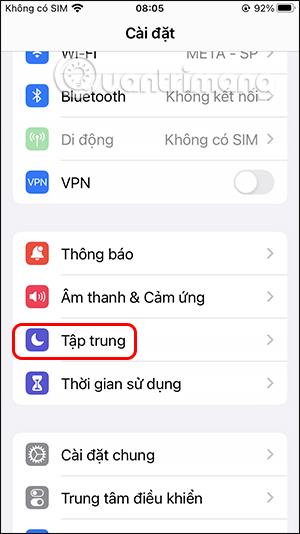
Varje tillstånd i iPhone Focus-läge kommer att ha ett lågenergiläge för användarna att välja och aktivera, beroende på deras behov.
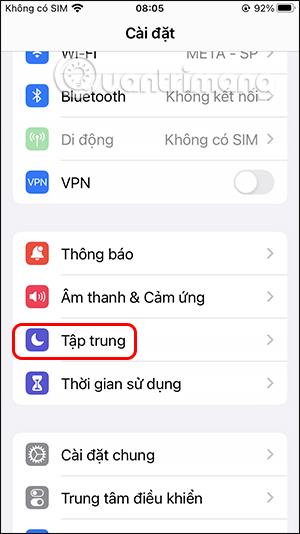
När du använder iPhone Focus-läge kan vi också aktivera lågenergiläge för att använda. Varje tillstånd i iPhone Focus-läge kommer att ha ett lågenergiläge för användarna att välja och aktivera, beroende på deras behov. Artikeln nedan kommer att vägleda dig hur du aktiverar lågeffekt för iPhone Focus-läge.
Instruktioner för att slå på låg effekt för iPhone Focus-läge
Steg 1:
I gränssnittet på iPhone, klicka på Inställningar och välj sedan Fokusläge . Växla sedan till det nya gränssnittet och klicka på det tillstånd du vill använda för att aktivera lågenergiläget. Här kommer vi att välja personligt läge som ett exempel för dig.
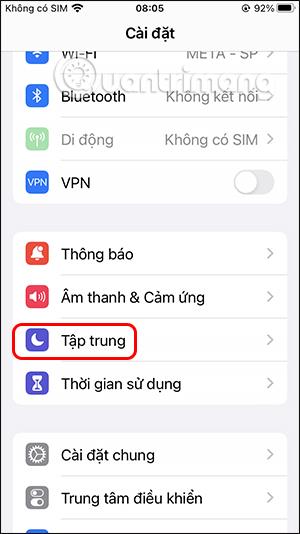
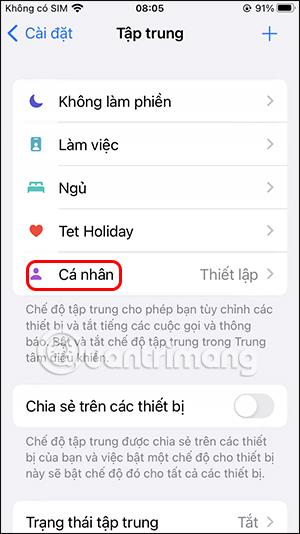
Steg 2:
Därefter klickar du på knappen Anpassa fokusläge för att fortsätta konfigureringen.

Steg 3:
Växla till inställningsgränssnittet för det här läget, scrolla ner nedan och klicka på Lägg till filter . Du kommer nu att se att det finns många andra systemfilter för fokusläge. Vi trycker på Low Power Mode-filtret .
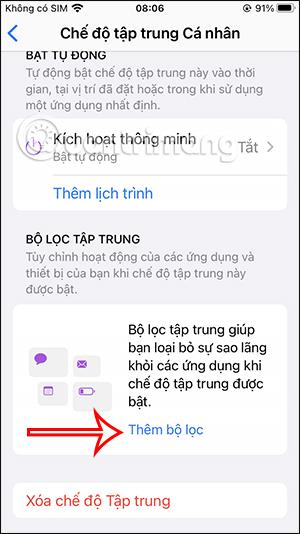
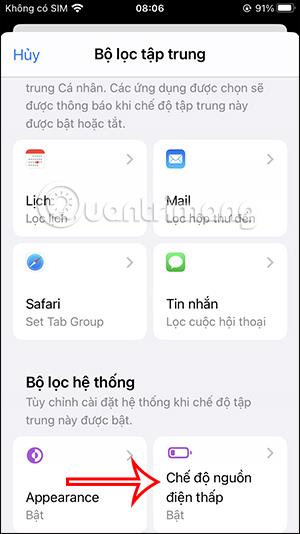
Steg 4:
Nu kommer vi att aktivera lågenergiläge och sedan trycka på knappen Lägg till i det övre högra hörnet för att lägga till ett filter för detta läge.
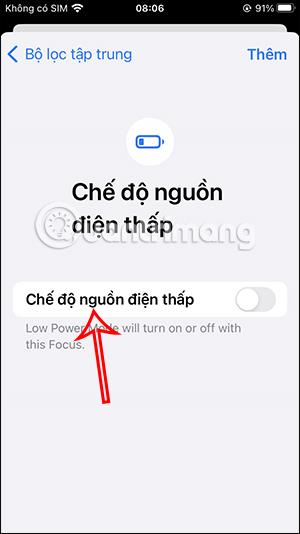
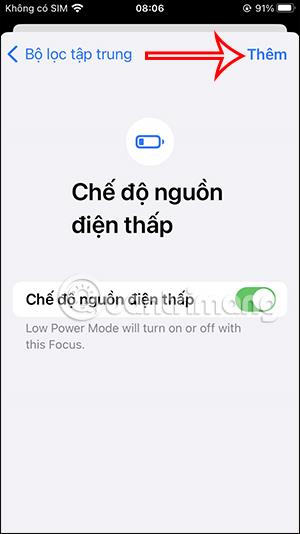
Steg 5:
När du återgår till gränssnittet kommer du att se lågenergiläget är aktiverat. När den väl är påslagen kan du även stänga av lågenergiläget eller ta bort det här filtret.
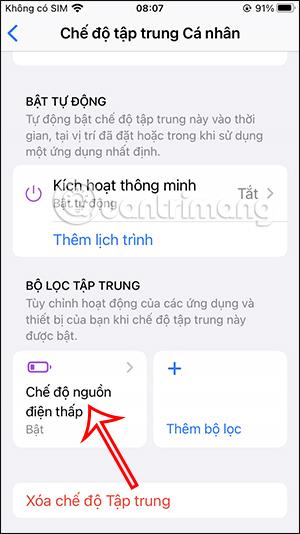
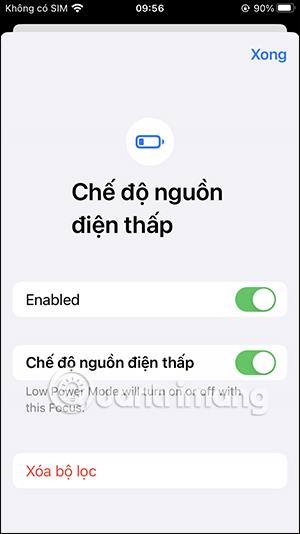
Så när du aktiverar Personlig status i fokusläge på iPhone aktiveras lågströmsläget. För andra tillstånd i fokusläge, om iPhone vill aktivera lågenergiläge, gör detsamma.
Videohandledning om hur du slår på lågeffekt iPhone Focus-läge
Sound Check är en liten men ganska användbar funktion på iPhone-telefoner.
Foto-appen på iPhone har en minnesfunktion som skapar samlingar av foton och videor med musik som en film.
Apple Music har vuxit sig exceptionellt stor sedan den första gången lanserades 2015. Hittills är det världens näst största betalda musikströmningsplattform efter Spotify. Förutom musikalbum är Apple Music också hem för tusentals musikvideor, radiostationer dygnet runt, alla dagar i veckan, och många andra tjänster.
Om du vill ha bakgrundsmusik i dina videor, eller mer specifikt, spela in låten som spelas som videons bakgrundsmusik, finns det en extremt enkel lösning.
Även om iPhone har en inbyggd Weather-app, ger den ibland inte tillräckligt med detaljerad information. Om du vill lägga till något finns det gott om alternativ i App Store.
Förutom att dela foton från album kan användare lägga till foton i delade album på iPhone. Du kan automatiskt lägga till foton i delade album utan att behöva arbeta från albumet igen.
Det finns två snabbare och enklare sätt att ställa in en nedräkning/timer på din Apple-enhet.
App Store innehåller tusentals fantastiska appar som du inte har provat än. Vanliga söktermer kanske inte är användbara om du vill upptäcka unika appar, och det är inte roligt att ge dig ut på oändlig rullning med slumpmässiga nyckelord.
Blur Video är ett program som suddar scener, eller annat innehåll du vill ha på din telefon, för att hjälpa oss att få den bild vi gillar.
Den här artikeln kommer att guida dig hur du installerar Google Chrome som standardwebbläsare på iOS 14.









